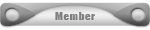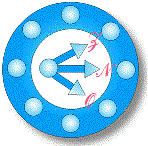Là dân "vọc" máy tính chuyên nghiệp, bạn thường xuyên tải về máy nhiều thể loại game và phần mềm có dung lượng lớn bé khác nhau, trong số đó phần lớn là 2 dạng thức file nén và file image.
Đối với những file nén có kích thước vừa phải thì không có gì đáng bàn, vì bạn có thể sử dụng WinRar hay WinZip giải nén chúng dễ dàng; còn với những file có kích thước lớn từ hàng trăm MB trở lên thì công việc này quả là "cực hình", nhất là khi bạn chỉ sở hữu một máy tính có cấu hình "tàng tàng" và dung lượng lưu trữ của đĩa cứng lại không nhiều. Những lúc như vậy, hãy nhớ đến cái tên WinMount.


Sau khi cài đặt chỉ việc next - không cần kích hoạt nhé
Số lượng ổ đĩa ảo của WinMount là không giới hạn nên bạn có thể mở nhiều file cùng lúc mà không gặp trở ngại gì. Các định dạng được WinMount hỗ trợ: ZIP, RAR, 7Z (7ZIP), ISO, CUE, BIN, CCD (CloneCD), BWT (Blindwrite), MDS (Alcohol), CDI (Discjuggler), NRG (Nero), PDI (Instant CD/DVD), B5T (BlindWrite 5), ISZ (Compressed ISO images)...
Giao diện chương trình được thiết kế rất trực quan với 4 chức năng chính nằm trên thanh công cụ.Mount Archiver: Bung toàn bộ dữ liệu trong file nén vào phân vùng ảo của WinMount.
-Mount Folder: Đưa nguyên thư mục chứa file nén hoặc file image vào phân vùng ảo của WinMount.
Mount Image: Bung toàn bộ dữ liệu trong file image vào ổ CD/DVD ảo WinMount.
-Mount Drive: Kích hoạt phân vùng ảo có dung lượng lưu trữ lên đến 31,9 GB chuyên dùng chứa dữ liệu tạm thời trong trường hợp ổ đĩa hệ thống của bạn sắp đầy. Và cần lưu ý, lúc đóng ổ này lại thì tất cả dữ liệu mà bạn chép vào trong nó cũng "bốc hơi".
Sau khi đưa file nén hay file image vào ổ đĩa ảo, bạn chỉ việc đưa chuột vào ổ ảo tương ứng, rồi bấm vào biểu tượng Open Drive phía dưới (hoặc bấm phải chuột vào ổ ảo và chọn lệnh Open...) để bắt đầu truy xuất nội dung của chúng. Trong cửa sổ mở ra, bạn có thể khai thác dữ liệu bình thường như trên ổ đĩa hệ thống, chẳng hạn cài đặt game, phần mềm; xem phim, nghe nhạc...
Khi muốn đóng một ổ ảo, bạn thực hiện tương tự nhưng bấm vào biểu tượng Unmount (hoặc bấm phải chuột vào ổ ảo và chọn lệnh Unmount...). Biểu tượng Unmount All có chức năng đóng tất cả ổ đĩa ảo.
Phiên bản này chạy tốt trên Windows7 điều mà những phiên bản cũ không làm được. Hiển nhiên vẫn dùng tốt trên HĐH XP/VISTA/Sever2000,...
Link Download: [Đã đăng ký 1 file duy nhất]
[MF] [You must be registered and logged in to see this link.] (4.11Mb)
Pass: [You must be registered and logged in to see this link.]
Nếu không thích cài các bạn có thể Down bản Portable mới nhất tậi đậy link MF:
Bản 32bit : [You must be registered and logged in to see this link.]
Bản 64 bit: [You must be registered and logged in to see this link.]
Nếu có ích các bạn hãy nhấn Thank Hieufpt nha!

Được sửa bởi hieufpt ngày Thu 21 Oct 2010, 13:30; sửa lần 2.


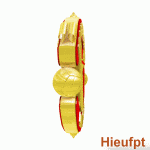
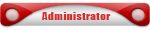
 Tường nhà
Tường nhà Bài viết
Bài viết Kết bạn
Kết bạn Ngăn cấm
Ngăn cấm
 chạy good lắm ông bạn, dùng bản Full hay hơn nhiều vì chỉ next, next,.. là nó tự đăng ký cho mình
chạy good lắm ông bạn, dùng bản Full hay hơn nhiều vì chỉ next, next,.. là nó tự đăng ký cho mình